
| Fräulein Trixie |
 5.12.2005, 18:38 5.12.2005, 18:38
Beitragslink:
#1
|
 Toonichgut         Gruppe: Management Beiträge: 5.191 Mitglied seit: 1.03.2005 Mitglieds-Nr.: 36 |
Nun, gerade durch die Kostümierten Toons ensteht ja vielfach der Wunsch, ein solches Bild auch in die Signatur zu setzen. Hier will ich mal erklären, wie das geht.
Zunächst einmal zur Forums-Regel: Erlaubt sind keine größeren Signaturen als 500x200 pixel. Das entspricht dieser Fläche:  Und bei dieser Größe sind evtl. aufgeführte Toon-Statistiken schon mit einberechnet! Viele Mitglieder hier beachten das nicht, und auch wenn wir nicht wie das englische Forum so einen automatischen überdeutlichen Hinweis hier haben  so sollte doch jeder selbst Rücksicht nehmen und beachten, dass in vielen Fällen die ganze Signatur größer ist wie der eigentliche Inhalt, der im Beitrag geschrieben steht. Die Administratoren und Moderatoren werden jederzeit nicht zögern, ganze Signaturen zu löschen, wenn uns eine solch übergroße Signatur auffällt! Bei wiederholten Mißbrauch dieser Regel werden wir Mitglieder vorübergehend sperren. Damit ihr nun lernen könnt, wie man zu große Bilder auf die richtige Größe bringt, hier nun eine kurze Anleitung dazu: Das geht mit jedem Malprogramm. Die meisten erlauben eine direkte Skalierung und Eingabe der Bildgröße, so daß man die maximale Höhe in Pixeln eingeben kann, und die Breite automatisch mit angepasst wird. Hier also 200 Pixel eingeben. Bei MS Paint, dem Windows eigenen Malprogramm, geht es etwas umständlicher: Mit der Tastenkombination <STRG>+E könnt ihr zwar die Breite und Höhe angeben, aber dann wird alles übrige abgeschnitten. Doch in diesem Dialog seht ihr wenigstens schon einmal, wie groß das momentane Bild ist:  Es bringt also nichts, hier bei den Attributen direkt die 500x200 einzutragen. Wenn ihr nun <STRG>+K drückt, kommt ihr in den Modus des Streckens und Zerrens: 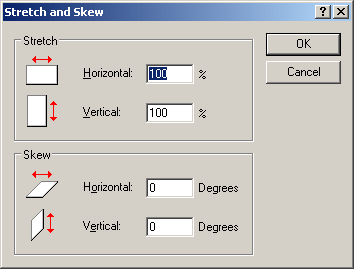 Und hier kann man eben nur prozentuale Werte eintragen, um ein Bild in der Größe zu verändern. Also entweder benutzt ihr jetzt etwas Mathematik (Windows Rechner: Start-Ausführen-Calc Ich setze diese Anleitung später fort, wo ich beschreiben werde, wie man das Bild dann korrekterweise speichert und wo man das hochlädt und wie man es schließlich korrekt in die Signatur bekommt. -------------------- |
  |
| katti |
 16.08.2006, 14:32 16.08.2006, 14:32
Beitragslink:
#2
|
 Teuflische Maus!!!       Gruppe: Mitglied Beiträge: 282 Mitglied seit: 21.08.2005 Mitglieds-Nr.: 390 |
Da stehen 3 sachen einmal:Thumbnail for Websites,Thumbnail for forums (1)und das Thumbnail for forums (2)
Welches muss ich kopieren? Ach ja und hinter den 3sachen stehten 3 sachen. -------------------- |
| Katerle |
 16.08.2006, 14:37 16.08.2006, 14:37
Beitragslink:
#3
|
 Teuflischer Kater!         Gruppe: Mitglied Beiträge: 3.866 Mitglied seit: 23.12.2005 Aus: Land of make believe Mitglieds-Nr.: 666 |
Da stehen 3 sachen einmal:Thumbnail for Websites,Thumbnail for forums (1)und das Thumbnail for forums (2) Welches muss ich kopieren? Ach ja und hinter den 3sachen stehten 3 sachen. Nimm von den unteren drei, also unter dem Bild, den ersten. Das wäre "Hotlink for Forums 1". -------------------- |
 Fräulein Trixie Bilder in die Signatur 5.12.2005, 18:38
Fräulein Trixie Bilder in die Signatur 5.12.2005, 18:38
 PrinzessinCosimaMcBurger Hier mal noch eine bebilderte Anleitung, wie ihr B... 20.05.2006, 15:00
PrinzessinCosimaMcBurger Hier mal noch eine bebilderte Anleitung, wie ihr B... 20.05.2006, 15:00
 Mario Gilt das auch für Bilder die z.B.: die Breite 173p... 20.05.2006, 18:43
Mario Gilt das auch für Bilder die z.B.: die Breite 173p... 20.05.2006, 18:43

 PrinzessinCosimaMcBurger
Gilt das auch für Bilder die z.B.: die Breite 173... 21.05.2006, 13:24
PrinzessinCosimaMcBurger
Gilt das auch für Bilder die z.B.: die Breite 173... 21.05.2006, 13:24

 Princess Sandy Das geht bei mir nicht! :( 22.05.2006, 11:22
Princess Sandy Das geht bei mir nicht! :( 22.05.2006, 11:22

 Fräulein Trixie
Das geht bei mir nicht! :(
Du hast reingesch... 22.05.2006, 11:28
Fräulein Trixie
Das geht bei mir nicht! :(
Du hast reingesch... 22.05.2006, 11:28

 Princess Sandy Danke Roli! 22.05.2006, 11:45
Princess Sandy Danke Roli! 22.05.2006, 11:45
 Beauty Warum gibts das bei uns nich mit dem Max-Signatur?... 22.05.2006, 14:54
Beauty Warum gibts das bei uns nich mit dem Max-Signatur?... 22.05.2006, 14:54
 Crazy Glitzerwirbel Ich kanns jetzt auch XD!!! Cool das wa... 22.05.2006, 18:04
Crazy Glitzerwirbel Ich kanns jetzt auch XD!!! Cool das wa... 22.05.2006, 18:04
 prinzessin hopsi schnüfelhopser ich kapire das nicht könnt ihr mir das machen?
ob... 23.05.2006, 13:28
prinzessin hopsi schnüfelhopser ich kapire das nicht könnt ihr mir das machen?
ob... 23.05.2006, 13:28
 Käpt'n Hektor Sommersprossko bei dieser größe wären ja eigentlich nichtmal die ... 20.06.2006, 16:00
Käpt'n Hektor Sommersprossko bei dieser größe wären ja eigentlich nichtmal die ... 20.06.2006, 16:00
 katti Hä?? :huh:
Ich habe es genau so gemacht aber das ... 15.08.2006, 21:35
katti Hä?? :huh:
Ich habe es genau so gemacht aber das ... 15.08.2006, 21:35

 Katerle
Hä?? :huh:
Ich habe es genau so gemacht aber das... 15.08.2006, 22:28
Katerle
Hä?? :huh:
Ich habe es genau so gemacht aber das... 15.08.2006, 22:28
 katti ok
und dann? :huh: 16.08.2006, 14:49
katti ok
und dann? :huh: 16.08.2006, 14:49

 PrinzessinCosimaMcBurger
ok
und dann? :huh:
und dann kopierst Du den Link... 16.08.2006, 14:52
PrinzessinCosimaMcBurger
ok
und dann? :huh:
und dann kopierst Du den Link... 16.08.2006, 14:52
 katti HÄÄÄÄÄÄ?
Ich kann das immernoch nicht.
Kann mir da... 16.08.2006, 15:10
katti HÄÄÄÄÄÄ?
Ich kann das immernoch nicht.
Kann mir da... 16.08.2006, 15:10
 PrinzessinCosimaMcBurger
HÄÄÄÄÄÄ?
Ich kann das immernoch nicht.
Kann mir d... 16.08.2006, 15:15
PrinzessinCosimaMcBurger
HÄÄÄÄÄÄ?
Ich kann das immernoch nicht.
Kann mir d... 16.08.2006, 15:15  |

|
LoFi Version | Aktuelles Datum: 27.09.2025 - 21:04 |